Как отключить щелчок правой кнопкой мыши для веб-сайтов WordPress
Опубликовано: 2022-04-14Если вы решите продавать какие-либо цифровые продукты в Интернете, вам придется столкнуться с неожиданными ситуациями. Например, фотографам приходится постоянно бороться с кражей изображений. То же самое касается цифровых художников, программистов и почти всех, кто предпочитает продавать через Интернет. Выбор отключения опции щелчка правой кнопкой мыши для веб-сайта WordPress — один из многих вариантов, но у него есть недостатки.
Положительные стороны кажутся замечательными на первый взгляд, но вы обнаружите, что это не то повышение, которое вы ожидаете. Хотя отключение щелчка правой кнопкой мыши отпугивает многих пользователей, опытные воры знают, как добраться до этих файлов. Более того, остальные ваши законопослушные пользователи пострадают из-за плохого пользовательского опыта (UX), который может принести больше вреда, чем пользы.
В этой части мы собираемся обсудить многие аспекты, которые вам необходимо учитывать, если вы хотите отключить правый щелчок на своем веб-сайте WordPress. Во-первых, давайте посмотрим, что функциональность правой кнопки мыши предлагает вашим пользователям.
Оглавление
- Что дает щелчок правой кнопкой мыши на веб-странице
- Почему вы можете захотеть отключить щелчок правой кнопкой мыши на веб-сайте WordPress
- Законность сохранения файлов из Интернета
- Как отключить щелчок правой кнопкой мыши на вашем сайте WordPress
- Использование ручного подхода
- Использование плагина WordPress для отключения щелчка правой кнопкой мыши
- Почему вы хотите, чтобы на вашем сайте была включена функция правого клика
- Альтернативы отключению функции щелчка правой кнопкой мыши
- Как Download Monitor позволяет защитить файлы и сохранить удобство использования
- Расширенный менеджер доступа
- Что еще Download Monitor может предложить вам и вашим пользователям
- В итоге
Что дает щелчок правой кнопкой мыши на веб-странице
Вы можете рассмотреть щелчок правой кнопкой мыши, чтобы обеспечить контекстное меню быстрого доступа. Параметры в этом меню будут меняться в зависимости от того, что вы нажмете, и других факторов, связанных с вашей операционной системой (ОС). Например, выделение текста и открытие контекстного меню вызовет некоторые параметры форматирования и печати:
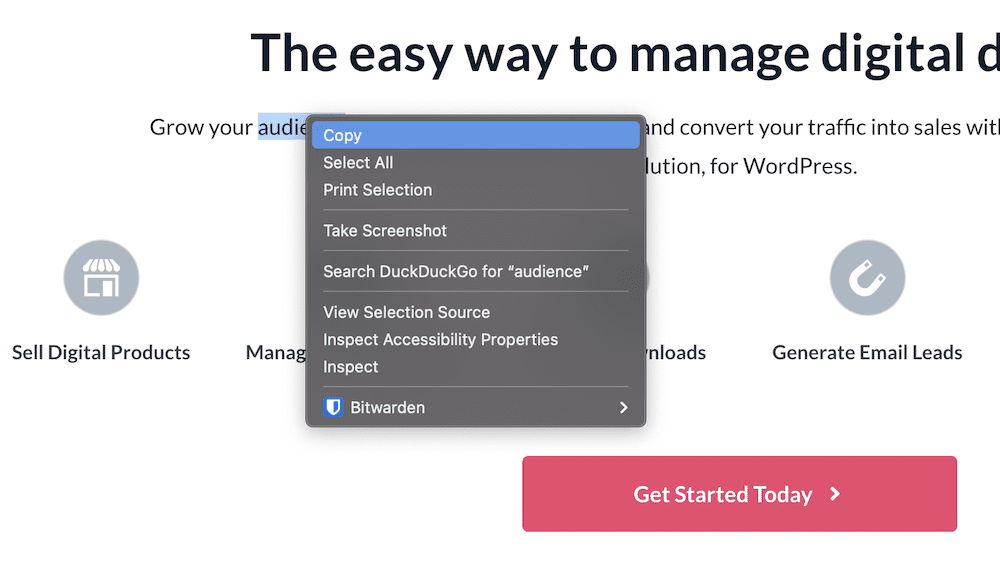
Напротив, щелчок правой кнопкой мыши по элементу на основе ссылки, такому как кнопка, позволит вам открыть эту ссылку в новом окне или вкладке, сохранить ссылку и т. д.:
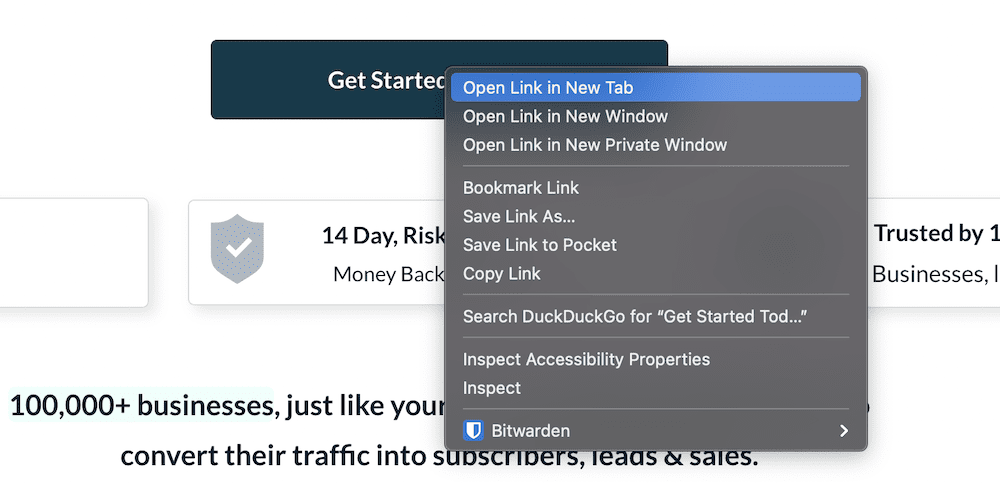
Когда дело доходит до изображений, вы найдете определенные доступные параметры контекста, один из которых — загрузить его:
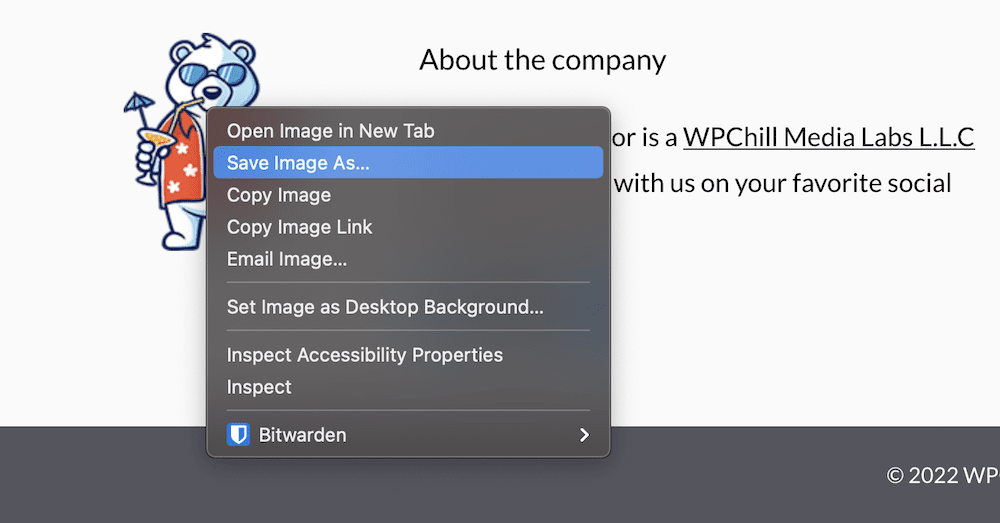
В то время как контекстное меню, вызываемое правой кнопкой мыши, предлагает большую ценность, некоторые из параметров могут вызвать проблемы, особенно если вы полагаетесь на клиентов для своих ресурсов на сайте. Далее мы поговорим об этом подробнее.
Почему вы можете захотеть отключить щелчок правой кнопкой мыши на веб-сайте WordPress
Если вы решите отображать изображения, графику и видео на своем сайте, вы будете бороться с потоком похитителей активов в Интернете. Используя контекстное меню, можно легко выбрать и сохранить отображаемое изображение, хотя и в том формате, в котором вы его представляете. кража, что может привести к потере продажи.
Таким образом, есть много причин, по которым вы захотите отключить функцию щелчка правой кнопкой мыши на своем сайте:
- На базовом уровне вы хотите остановить кражу у источника с помощью самого простого метода.
- Это помогает защитить ваш сайт, если вы используете проприетарный код.
- Вы также можете защитить свою тяжелую работу, усилия и размер прибыли.
Трудно добиться всего этого, отключив щелчок правой кнопкой мыши. Это особенно верно, если учесть, что юридическая ситуация не всегда поддерживает вас.
Законность сохранения файлов из Интернета
Для абсолютной ясности: любой, кто загружает и сохраняет изображение (или любой другой текст или ресурс) из Интернета, ворует. С технической точки зрения, в большинстве юрисдикций закон на вашей стороне. Конечно, вам нужно убедиться, что это относится к вашему текущему местоположению. Однако ситуация сложнее, чем рассматривать любую загрузку как незаконную.
Например, вы можете получить бесплатную рекламу изображения, которое становится вирусным. Кроме того, если маркетолог или блоггер делает скриншоты изображений вашего сайта и использует их как часть другого маркетинга, вы можете с этим согласиться. Хотя это действие все еще является незаконным с технической точки зрения, это не то, чем вы будете заниматься, потому что вы согласны с преимуществами. Однако вы не можете диктовать атрибуцию в зависимости от того, нравится вам вариант использования или нет.
Вместо этого рекомендуется добавить на свой сайт отказ от ответственности, чтобы предложить визуальное средство устрашения, если не техническое:
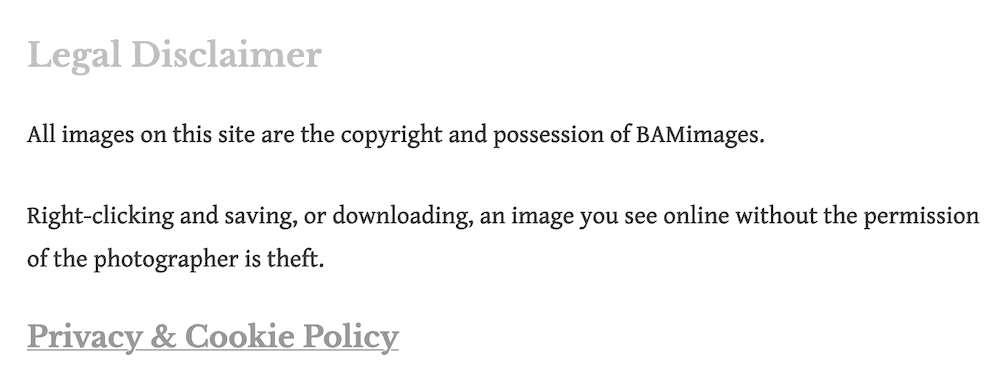
Это должно быть просто и законно, чтобы донести ваше сообщение. Оттуда вы можете отключить щелчок правой кнопкой мыши на своем веб-сайте WordPress.
Как отключить щелчок правой кнопкой мыши на вашем сайте WordPress
Мы собираемся предложить два способа отключить правый щелчок здесь, хотя нет реального способа сделать это без дополнительной помощи плагина. Однако ручной подход может решить ряд ваших проблем, связанных с кражей изображений. Давайте взглянем.
Использование ручного подхода
Первый метод — это не совсем способ отключить правый щелчок, но он позволяет вам остановить одну из наиболее вредных практик в Интернете: «горячие ссылки». Это когда вы добавляете прямой URL-адрес к изображению или другому ресурсу, и вы можете увидеть, что это такое в WordPress:
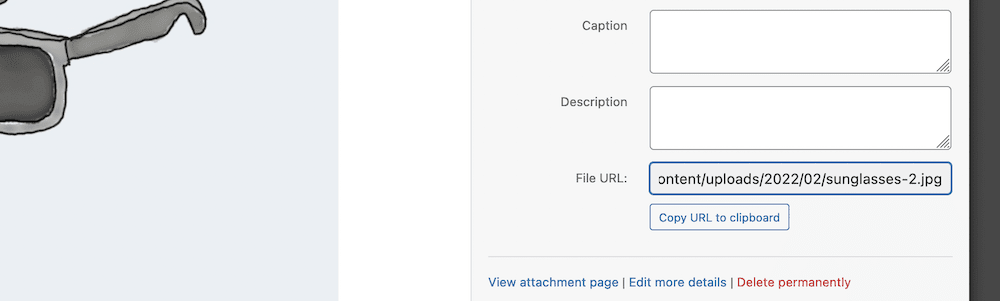
Некоторые пользователи также получают это через диалоговое окно «Проверка» или сохраняют изображение напрямую — снова через контекстное меню:
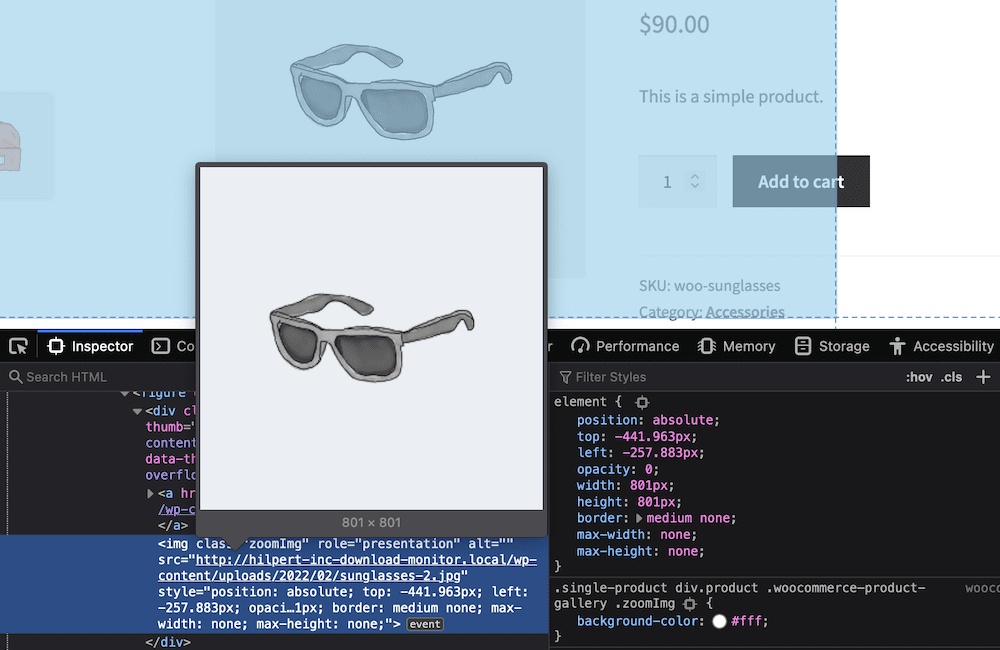
Большая проблема с хотлинкингом заключается в том, что он использует ресурсы вашего сайта, где бы он ни находился в Интернете. Это двойной удар, так как вор не только получит ваши изображения, но и будет использовать ваши ресурсы для их отображения. Это может иметь косвенный эффект в отношении использования вашего сервера и даже расходов, связанных с затратами на ваш сайт.
Одним из решений является отключение хотлинкинга, а не функции щелчка правой кнопкой мыши. Для этого вам понадобится следующее:
- Административный доступ к файлам вашего сервера.
- Подходящий клиент протокола безопасной передачи файлов (SFTP) для доступа к серверу.
- Знание того, как использовать SFTP для входа на сервер и работы с вашими файлами.
Хотя использование SFTP не слишком сложно, вы можете пройти переподготовку. Мы говорим об использовании SFTP в нашей статье базы знаний об активации расширений Download Monitor, и ее необходимо прочитать.
Когда они у вас есть, ваша задача — найти файл .htaccess . Это позволяет настроить сервер Apache вашего сайта. Открыв его, добавьте в файл следующий код и сохраните изменения:
%{HTTP_REFERER} !^$ RewriteCond %{HTTP_REFERER} !^http(s)?://(www.)?YOUR-URL [NC] RewriteCond %{HTTP_REFERER} !^http(s)?://(www.)?google.com [NC] RewriteRule .(jpg|jpeg|png|gif)$ – [NC,F,L]Это отключит хотлинкинг с вашего сайта, что является одним из шагов к прекращению кражи у источника. Однако, чтобы полностью отключить щелчок правой кнопкой мыши, вам понадобится плагин WordPress.
Использование плагина WordPress для отключения щелчка правой кнопкой мыши
Плагин — это типичный способ добавить дополнительные функции на ваш сайт WordPress. Когда дело доходит до отключения щелчка правой кнопкой мыши, это также хороший способ реализовать это и здесь. Очень немногие плагины соответствуют нашим стандартам в этой области — большинство из них имеют плохие рейтинги и обзоры и не имеют регулярных обновлений. Тем не менее, WP Content Copy Protection & No Right Click предлагает правильную функциональность, внимание разработчиков и удовлетворенность пользователей:

После того, как вы установите и активируете плагин, вам больше не нужно будет ничего делать. Если вы попытаетесь щелкнуть правой кнопкой мыши ресурс сайта, вы увидите всплывающее предупреждение и не сможете увидеть контекстное меню:
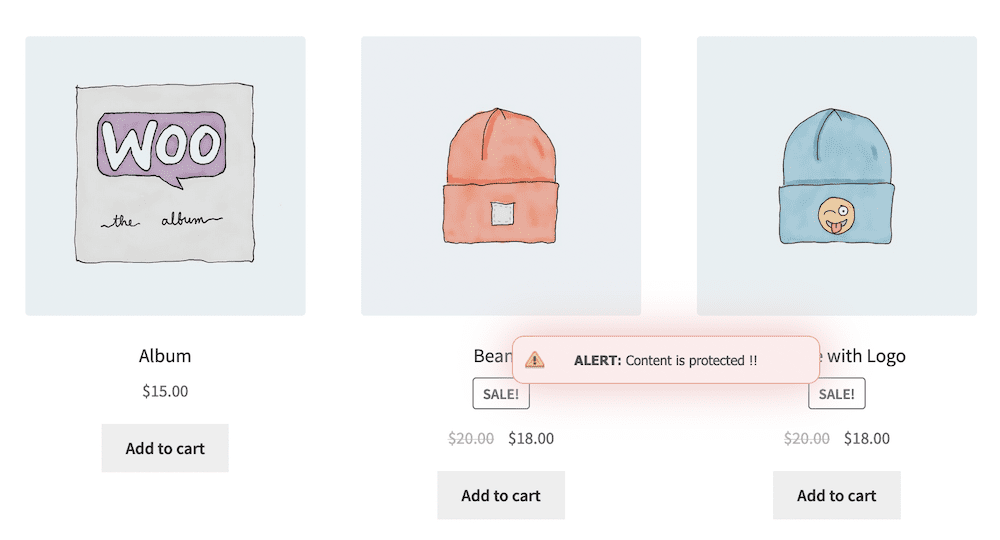
Похоже, что это сделает работу, в которой вы нуждаетесь, но имеет ряд недостатков и предостережений — мы обсудим их далее.
Почему вы хотите, чтобы на вашем сайте была включена функция правого клика
Хотя отключение щелчка правой кнопкой мыши на вашем веб-сайте WordPress выглядит как способ остановить кражу изображений, это не так. На самом деле, пользователи по-прежнему могут получить доступ к этим активам, в частности к URL-адресу, с помощью инструментов веб-разработки браузера:

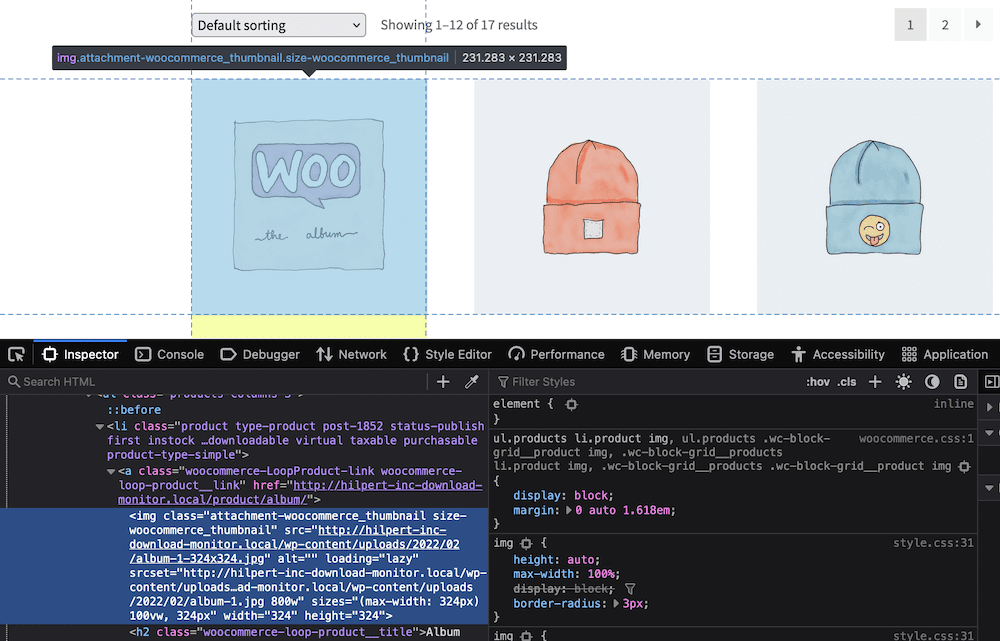
Более того, существует множество других причин, по которым на вашем сайте должны быть включены правые клики:
- Вам действительно не нужно будет скрывать код, и вам не нужно будет защищать проприетарный код. Реальность такова, что ничто из созданного вами не будет настолько уникальным, что современные разработчики не смогут в этом разобраться.
- Пользователи, которые хотят украсть ваши активы, по-прежнему могут сделать это с помощью меню инструментов проверки или разработки. Это означает, что реализация способа отключить щелчок правой кнопкой мыши бессмысленна.
- Вы будете раздражать, расстраивать и даже злить пользователей, которым необходимо использовать контекстное меню, вызываемое правой кнопкой мыши, для просмотра веб-страниц. Доступность важна, и некоторые из этих опций позволяют пользователю видеть и использовать ваш сайт, который иначе не смог бы.
Конечно, у вас также есть преимущества, которые благонамеренные пользователи предоставят вам через доступ правой кнопкой мыши. Вирусные изображения, скриншоты и многое другое вносят положительный вклад. Ни один из них не может существовать без возможности щелкнуть правой кнопкой мыши элемент сайта. Таким образом, существуют альтернативы, которые могут выполнять ту же работу без необходимости в дополнительном коде и плагинах.
Альтернативы отключению функции щелчка правой кнопкой мыши
На протяжении всей статьи до сих пор шла речь о том, что отключение функции щелчка правой кнопкой мыши не остановит доступ к вашим файлам. В этом случае вам нужно выяснить, что еще вы можете сделать, чтобы защитить свои изображения и отпугнуть воров. Ключевое слово здесь «сдерживание», потому что это все, что вы можете сделать. Тем не менее, есть несколько методов, которые работают достаточно хорошо, чтобы уменьшить количество краж, которые вы видите:
- Используйте активы самого низкого качества, которые вам могут сойти с рук. Чтобы думать об этом с другой стороны, создавайте активы, которые не возражают против того, чтобы пользователь брал их с вашего сайта. Есть разница между изображением небольшого формата с сильным сжатием и версией большого формата без потерь.
- Добавьте водяной знак ко всем своим ресурсам. Это классический способ заявить, что вы владеете изображением. По крайней мере, если изображение окажется на другом сайте, водяной знак отобразит ваш бренд на видном месте.
- Показать уведомление об авторских правах. Это еще один типичный подход к предотвращению воровства. Подобно отказу от ответственности, вы будете отображать уведомление об авторских правах для каждого изображения на вашем сайте в качестве визуального сдерживающего фактора.
- Добавляйте и редактируйте EXIF-данные вашего изображения. Если вы работаете фотографом или цифровым художником, вы знаете, что данные EXIF содержат почти все о вашем файле. Хотя оптимизация может удалить большую часть этого, вы можете добавить его обратно, чтобы показать свое имя, компанию, веб-сайт, уведомление об авторских правах или любой другой идентификатор.
В совокупности все это приведет к примерно тем же результатам, что и отключение опции щелчка правой кнопкой мыши на вашем веб-сайте WordPress. Водяной знак — хороший выбор. Однако есть еще лучший способ предоставить пользователям доступ к вашим файлам и одновременно защитить ваши активы.
Как Download Monitor позволяет защитить файлы и сохранить удобство использования
Download Monitor — это ведущий плагин для управления вашими загружаемыми файлами. Он работает с панели управления WordPress и позволяет организовать загрузки. Оттуда вы можете отобразить великолепную кнопку на передней панели для посетителей вашего сайта.
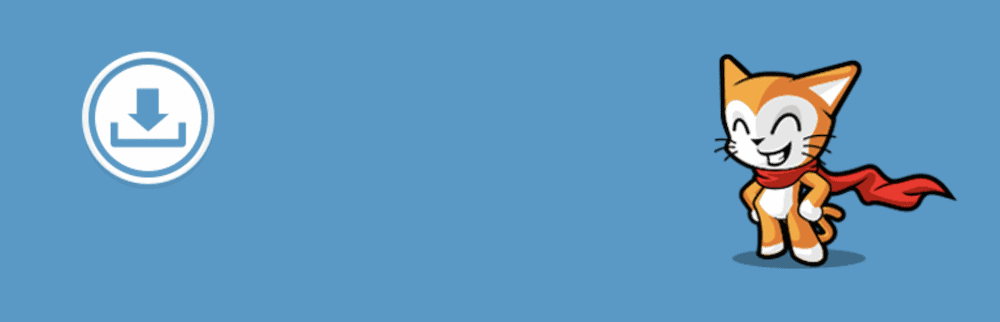
Мы вернемся к тому, что предлагает Download Monitor позже, но стоит указать на пару функций, специфичных для защиты ваших файлов без отключения функции щелчка правой кнопкой мыши. Например, каждый загружаемый файл имеет ряд параметров, которые позволяют вам указать, как пользователь получает доступ к файлу:
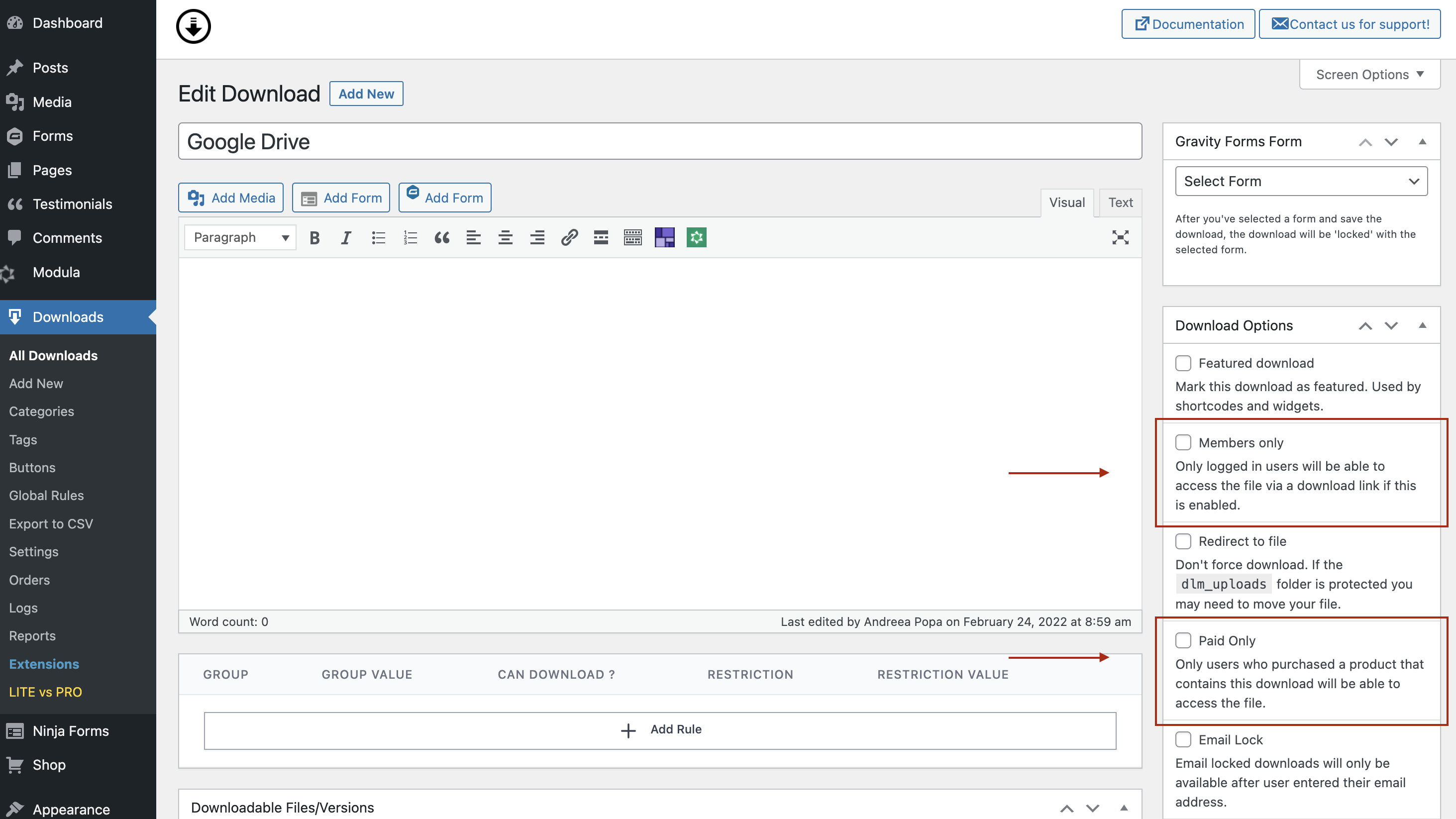
Хотя здесь есть число в зависимости от того, есть ли у вас премиальный план или нет, вариант « Только для членов » является мощным. Это позволит только пользователям, вошедшим на ваш сайт, получить доступ к загрузке.
Вы также обратите внимание на параметр « Перенаправить в файл ». Download Monitor будет принудительно загружать файлы по умолчанию. Это означает, что вы нажмете кнопку, и появится диалоговое окно с вопросом, где вы хотите сохранить файл. Это типичный способ управления загрузками. Однако вы также можете перенаправить пользователя в папку и позволить ему решить, как обращаться с загружаемым файлом.
Мы бы не рекомендовали этот подход, если вы хотите защитить свои файлы, потому что он будет раскрывать URL-адрес актива. Вместо этого оставьте этот параметр отключенным и вместо этого используйте параметр « Только для членов ».
Используя Download Monitor, вы можете запретить Google и поисковым системам индексировать ваши файлы и разрешить доступ к вашим защищенным файлам только вошедшим в систему пользователям, клиентам или определенным ролям пользователей.
В качестве альтернативы или если вам нужна большая гибкость, вы можете взглянуть на расширение Advanced Access Manager.
Расширенный менеджер доступа
Если вы хотите управлять доступом к загрузкам для каждого пользователя, это премиум-расширение будет в вашем списке пожеланий. Он добавляет еще один метабокс на страницу « Загрузки », который позволяет вам настраивать правила доступа для пользователей.
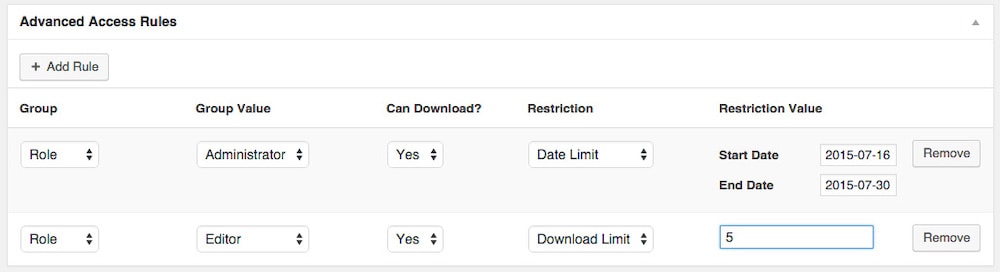
Например, вы можете выбрать группу доступа на основе роли пользователя, имени пользователя или даже определенного IP-адреса. Оттуда вы можете назначать правила доступа ролям пользователей и указывать, могут ли они загружать файлы. Вы также можете установить ограничения на основе ряда критериев. Вы можете установить ограничение по дате, лимит загрузки и многое другое.
Advanced Access Manager доступен в нашем полном плане и представляет собой фантастическую ценность, если вам нужен детальный контроль над правами доступа к вашим активам.
Что еще Download Monitor может предложить вам и вашим пользователям
Download Monitor — это гораздо больше, чем просто отключение функции щелчка правой кнопкой мыши. Это может быть полноценная система управления загрузками для вашего сайта WordPress. Помимо того, что вы уже знаете, плагин может помочь в следующем:
- Вы можете предложить загрузку файлов с гибкостью. Например, вы можете предложить несколько версий для загрузки в зависимости от того, что вы сохранили на своем сервере. Это позволяет вам создать своего рода архив для загружаемых файлов.
- Есть полная кастомизация любых элементов интерфейса, например кнопок. Это означает, что вы можете вставлять ссылки для скачивания на свой сайт без кода.
- Вы можете продавать свои продукты через интерфейс Download Monitor и, соответственно, с вашего веб-сайта WordPress.
- У вас будет полное отслеживание и аналитика, которые помогут вам понять, как пользователи взаимодействуют с вашими загрузками. Это поможет вам создать лучший опыт для ваших посетителей.
Download Monitor предоставляет множество скрытых возможностей, и мы не можем охватить здесь все. Тем не менее, премиальный план начинается с 69 долларов и поставляется с гарантией возврата денег, что дает вам безрисковый способ лучше управлять своими загрузками.
В итоге
Кража изображений — это то, с чем вы столкнетесь в ряде случаев. Некоторые владельцы сайтов гоняются за своими хвостами, выслеживая и пытаясь остановить воров, но чаще всего это безрезультатно. Поскольку активы легко сохранить, многие пользователи будут делать это. Конечно, есть и плюсы, особенно если «скриншот» вашего сайта становится вирусным. Тем не менее, многие пользователи пытаются отключить функцию щелчка правой кнопкой мыши, чтобы остановить кражу у источника. В большинстве случаев это не сработает, потому что эти ресурсы все еще существуют по тому же URL-адресу, и пользователь может найти их другими способами.
Вместо этого лучший план — оставить активную функцию щелчка правой кнопкой мыши и поискать другие способы защиты ваших файлов. Download Monitor — это лучший способ систематизировать и предлагать файлы для скачивания на веб-сайтах WordPress. Он предоставляет собственный набор параметров для ограничения доступа к загрузкам, а также предлагает расширение Advanced Access Manager, чтобы сделать то же самое для ролей пользователей.
Основной плагин бесплатен навсегда, но премиум-план дает вам доступ к ряду способов улучшить Download Monitor. Более того, на каждую покупку распространяется 14-дневная гарантия возврата денег без претензий!
